
深度技术系统
深度技术在中国大陆是使用率非常高的VIP修改版Windows操作系统,装机方便。通过先进的互联网多媒体通讯技术,服务工程师在被许可的情况下连接到用户电脑,远程接管用户电脑,解决用户使用电脑过程中产生的各种问题,包括:软件安装、系统优化、数据备份、查毒杀毒、 系统修复、系统重装等服务 !提供常用的9大类50余款应用软件的帮教下载、安装、升级、卸载等服务,实现用户电脑畅快使用。
win8.1系统使用鲁大师进行硬盘检测的解决方法
相信大部分win8.1用户在使用电脑工作的时候,有时候会遇到win8.1系统使用鲁大师进行硬盘检测的问题,并不是所有的朋友都知道win8.1系统使用鲁大师进行硬盘检测的问题应该如何解决,因此我就在电脑上汇集整顿出win8.1系统使用鲁大师进行硬盘检测的少许解决办法,其实步骤很简单,只需要1、我们首先前往百度搜索‘鲁大师’,先到官网把软件下载回来,到官网下载的时候一定要注意要下载电脑版的鲁大师; 2、下载好软件后,我们打开鲁大师软件可以看到如下的界面,可以看到cpu温度,硬盘温度,显卡温度,主板温度,详细的话可以点击温度管理查看,根据给自电脑型号,鲁大师能自动识别电脑所支持的温度;这样的方式进行电脑操作,的步骤即可,下面就是win8.1系统使用鲁大师进行硬盘检测的具体操作流程了,不会的朋友赶快学习一下吧!
推荐:
1、我们首先前往百度搜索‘鲁大师’,先到官网把软件下载回来,到官网下载的时候一定要注意要下载电脑版的鲁大师;

2、下载好软件后,我们打开鲁大师软件可以看到如下的界面,可以看到cpu温度,硬盘温度,显卡温度,主板温度,详细的话可以点击温度管理查看,根据给自电脑型号,鲁大师能自动识别电脑所支持的温度;

3、主界面右下角我们会看见一个图标叫硬盘检测,我们点击它;
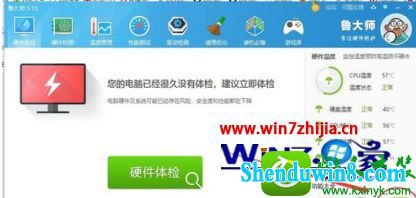
4、弹出的新窗口会有两个大大的标签一个叫‘硬盘检测’,另外一个叫‘sMART信息’。点击‘sMART信息’可以看到提示我们请选择磁盘或者分区,如果我们有多块硬盘的话,会有下拉框给我们选择相应的硬盘。我本人电脑只有一块硬盘;
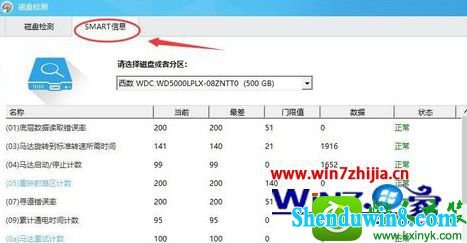
5、看到'sMART信息'各个详细信息的状态为绿色字体,那就证明我们的硬盘基本没有什么大问题,有兴趣的话可以研究一下术语。
ps:sMART信息是硬盘自检系统保留的硬盘硬件信息。
如果觉得自检系统保留的硬件信息不准确,我们就需要手动自行检测一下硬盘了!
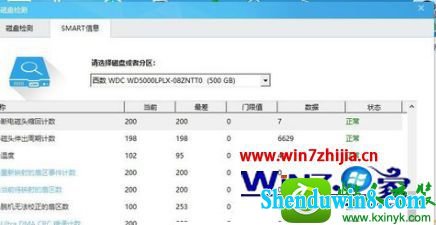
6、点击‘磁盘检测’,请选择磁盘或分区处我选择最小的硬盘空间为3G,为大家快速演示出结果;
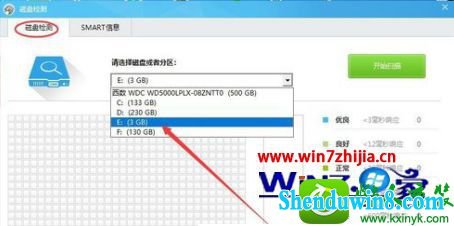
7、3GB的空间,检测总耗时为10分钟,具体的快慢与硬盘响应的快慢有关系,蓝色代表检测硬盘为特别快,耗时小;
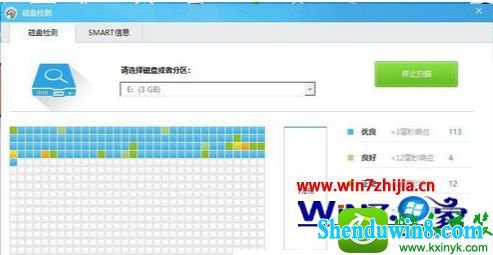
8、检测结果按照优良、良好、正常、瑕疵、丢失、严重、损坏,进行排序。在正常往后面起都是表示有少量为问题的,愈往右愈严重,最后是不可用状态。总之优良的数量愈多愈好,丢失、严重、损坏数量愈少愈好。
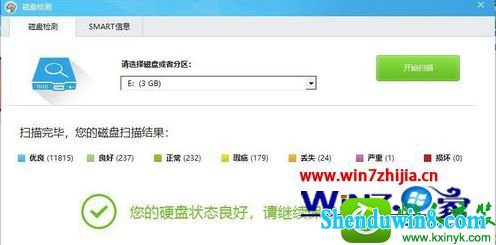
关于win8.1系统下怎么使用鲁大师进行硬盘检测就给大家介绍到这边了,如果你有遇到一样情况的话,可以参照上面的方法步骤来进行操作吧。
- 相关推荐
- win8.1系统文件夹没有访问权限的解决方法
- 处理win10系统电脑分辨率的办法
- win10系统提示“存储空间不足,无法处理此命令”的操作方法
- win10系统打开excel20010界面灰色的操作方法
- win8.1系统网络连接不上一直转圈的解决方法
- win10系统联想笔记本开机显示“intel Undi,pxE-2.1(build 083)”的操
- win8.1系统提示应用程序错误0xc0000418.1位置0x004fd589的解决方法
- win10重命名开始屏幕图片的技巧
- 大地Win10企业版手机数据线连接电脑没反应的解决方法
- win8.1系统开机一直停留在“windows正在启动”界面的解决方法
- 系统专栏
 深度技术Ghost Win10 X64 推荐专业版 v2021年04月(免激活)深度技术Ghost Win10 X64 推荐专业版 v2021年04月(免激活)
深度技术Ghost Win10 X64 推荐专业版 v2021年04月(免激活)深度技术Ghost Win10 X64 推荐专业版 v2021年04月(免激活) 深度技术Ghost Win10 X64位 电脑城装机版2017.03(完美激活)深度技术Ghost Win10 X64位 电脑城装机版2017.03(完美激活)
深度技术Ghost Win10 X64位 电脑城装机版2017.03(完美激活)深度技术Ghost Win10 X64位 电脑城装机版2017.03(完美激活)- 深度技术Ghost Win10x86 特别专业版 2019.07(绝对激活)深度技术Ghost Win10x86 特别专业版 2019.07(绝对激活)
 深度技术Ghost Win10 64位稳定企业版2016.10(免激活)深度技术Ghost Win10 64位稳定企业版2016.10(免激活)
深度技术Ghost Win10 64位稳定企业版2016.10(免激活)深度技术Ghost Win10 64位稳定企业版2016.10(免激活) 深度技术Ghost Win10 x64位 优化装机版2017.11月(永久激活)深度技术Ghost Win10 x64位 优化装机版2017.11月(永久激活)
深度技术Ghost Win10 x64位 优化装机版2017.11月(永久激活)深度技术Ghost Win10 x64位 优化装机版2017.11月(永久激活) 深度技术 Ghost Win10 32位 国庆专业版 V2018.10月 (免激活)深度技术 Ghost Win10 32位 国庆专业版 V2018.10月 (免激活)
深度技术 Ghost Win10 32位 国庆专业版 V2018.10月 (免激活)深度技术 Ghost Win10 32位 国庆专业版 V2018.10月 (免激活)
- 深度技术GHOST WIN7 (64位) 热门旗舰版 2019年07月(绝对激活)深度技术GHOST WIN7 (64位) 热门旗舰版 2019年07月(绝对激活)
 深度技术GHOST WIN7 (64位) 官方装机版2017V08(绝对激活)深度技术GHOST WIN7 (64位) 官方装机版2017V08(绝对激活)
深度技术GHOST WIN7 (64位) 官方装机版2017V08(绝对激活)深度技术GHOST WIN7 (64位) 官方装机版2017V08(绝对激活) 深度技术GHOST WIN7 X64 全新装机版V2018年08月(免激活)深度技术GHOST WIN7 X64 全新装机版V2018年08月(免激活)
深度技术GHOST WIN7 X64 全新装机版V2018年08月(免激活)深度技术GHOST WIN7 X64 全新装机版V2018年08月(免激活) 深度技术GHOST WIN7 32位 装机优化版V2018.03月(无需激活)深度技术GHOST WIN7 32位 装机优化版V2018.03月(无需激活)
深度技术GHOST WIN7 32位 装机优化版V2018.03月(无需激活)深度技术GHOST WIN7 32位 装机优化版V2018.03月(无需激活) 深度技术Windows7 v2020.02 32位 老机装机版深度技术Windows7 v2020.02 32位 老机装机版
深度技术Windows7 v2020.02 32位 老机装机版深度技术Windows7 v2020.02 32位 老机装机版 深度技术GHOST WIN7 x64 旗舰稳定版v2017年09月(自动激活)深度技术GHOST WIN7 x64 旗舰稳定版v2017年09月(自动激活)
深度技术GHOST WIN7 x64 旗舰稳定版v2017年09月(自动激活)深度技术GHOST WIN7 x64 旗舰稳定版v2017年09月(自动激活)
- 系统安装教程
- 自由天空W10专业版 10074任意更改开始菜单大小的方法
- win10系统百度浏览器打开网页很慢的操作方法
- win8.1系统访问win8共享文件夹提示没有权限的解决方法
- win10电脑显示桌面图片不见了如何办?
- win10系统iE地址栏输入网址后总自动转到114页面的操作方法
- win8.1系统文字显示乱码错乱的解决方法
- win8.1系统使用iE浏览器提示“浏览器cookie功能被禁用,请开启此功能
- xp系统没有摄像头的修复方案
- win8.1系统无法使用网银的解决方法
- win10系统玩骑马与砍杀提示runtime error错误的操作方法
- win10系统重装后不能上网的操作方法
- win10系统设置谷歌浏览器打开特定网页的操作方法
- win10系统打印机中office document image writer不见了的解决办法
- win8.1系统桌面上禁止创建文件夹的解决方法
- win8.1系统修改UG8.0背景颜色的解决方法
